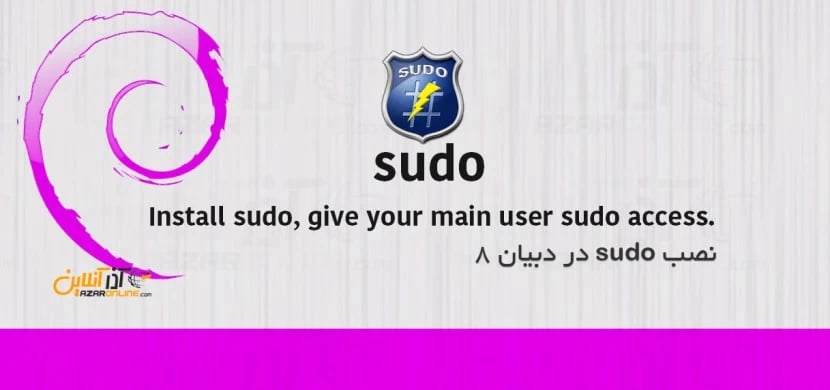sudo یک ابزار کمکی در توزیعهای پایه یونیکس است که به کاربران مختلف اجازه دسترسی به نصب و اجرای پکیجهای سیستمی متفاوت را میدهد.
در این مطلب قصد داریم با نصب sudo در دبیان 8 در خدمت شما باشیم . شما حتما به عنوان کاربر لینوکس دبیان به این مورد برخورد کردهاید که ابزار sudo به صورت پیش فرض بر روی Debian 8 نصب نیست و باید آن را نصب و تنظیم کرد تا از آن بهره برد.
ابزار sudo در واقع یک مجوز برای اجرای دستورات مانند نصب پکیجها میباشد که به یوزرها داده میشود.
کاربرد sudo همانند run as administrator در ویندوز است.
به عنوان مثال :
شا نام کاربری با نام helpdesk ایجاد میکنید و میخواهید این نام کاربری توانایی اجرای دستورات سیستمی و یا نصب پکیجها را داشته باشد. به صورت معمول این کاربر توانایی دستورات اجرایی مانند نصب ابزار و یا پکیجها را ندارد و صرفاً باید یوزر root این نوع دستورات را اجرا کند. اما با نصب sudo و تنظیمات آن میتوانید اجازه دستورات اجرایی را به کاربر helpdesk بدهید.
در ادامه با آموزش نصب sudo در دبیان 8 و تنظیمات آن همراه ما باشید.
نکته : جهت نصب sudo حتما باید با یوزر root لاگین و یا شل گرفته باشید.
نصب sudo در دبیان 8
1- ابتدا با یوزر root وارد ترمینال لینوکس خود شوید.
2- سپس دستور زیر را جهت نصب sudo وارد کنید.
apt-get install sudo
3- پس از نصب sudo به صورت کامل به تنظیمات sudo برای یوزر های مورد نظر میپردازیم.
تنظیم sudo برای دسترسی یوزرها
4- توسط دستور زیر کاربر را به sudo شناسایی کنید.
ساختار دستور :
adduser USERNAME sudo
به جای کلمه USERNAME نام کاربری مورد نظر خود را تایپ کنید.
مثال :
adduser helpdesk sudo
توسط دستور وارد شده بالا ، یوزر helpdesk به گروه sudo اضافه شد.
5- حال بایستی نام کاربری و میزان حق دسترسی کاربر را در فایل sudoers وارد کنید.
6- با یک ویرایشگر مانند nano فایل etc/sudoers/ را باز کنید.
nano /etc/sudoers
7- به دنبال عبارتی همانند “sudo ALL=(ALL:ALL) ALL%” بگردید.
8- پایین خطی که عبارت بالا قرار دارد ، نام کاربری را به همراه عبارت ALL=(ALL:ALL) ALL وارد کنید.
ساختار عبارت :
USERNAME ALL=(ALL:ALL) ALL
مثال :
helpdesk ALL=(ALL:ALL) ALL
پس از وارد کردن از ویرایشگر خارج شده و فایل را ذخیره کنید.
9- سپس ترمینال را به صورت کامل با دستور exit بسته و یک بار دیگر با یوزر helpdesk لاگین کنید.
دستور زیر را وارد کنید.
sudo ls
اگر با وارد کردن دستور بالا خروجی را به صورت کامل نشان داد که تنظیمات به درستی انجام شده است و اگر خطا رخ داد ، ممکن است در برخی مراحل اشتباهاتی را انجام داده باشید. یک بار دیگر مراحل را چک کرده تا مطئمن شوید کاربر دسترسی لازم را به sudo داشته باشد.
امیدواریم مطلب نصب sudo در دبیان 8 برای شما مفید واقع شده باشد.